Tutorial: Integrar Automatização do Azure com o Event Grid e o Microsoft Teams
Neste tutorial, ficará a saber como:
- Importar um runbook de exemplo do Event Grid.
- Criar um webhook opcional do Microsoft Teams.
- Criar um webhook para o runbook.
- Crie uma subscrição do Event Grid.
- Criar uma VM que acione o runbook.
Se não tiver uma subscrição do Azure, crie uma conta gratuita antes de começar.
Pré-requisitos
Importante
A utilização desta funcionalidade do Azure a partir do PowerShell requer a instalação do AzureRM módulo. Este é um módulo mais antigo disponível apenas para Windows PowerShell 5.1 que já não recebe novas funcionalidades.
Os Az módulos e AzureRMnão são compatíveis quando instalados para as mesmas versões do PowerShell.
Se precisar de ambas as versões:
- Desinstale o módulo do Az a partir de uma sessão do PowerShell 5.1.
- Instale o módulo AzureRM a partir de uma sessão do PowerShell 5.1.
- Transfira e instale o PowerShell Core 6.x ou posterior.
- Instale o módulo Az numa sessão do PowerShell Core.
Para concluir este tutorial, é necessária uma conta de Automatização do Azure para manter o runbook acionado a partir da subscrição do Azure Event Grid.
- O módulo
AzureRM.Tagstem de ser carregado na sua Conta de Automatização. Veja Como importar módulos na Automatização do Azure para saber como importar módulos para a Automatização do Azure.
Importar um runbook de exemplo do Event Grid
Selecione a sua Conta de Automatização e selecione a página Runbooks.
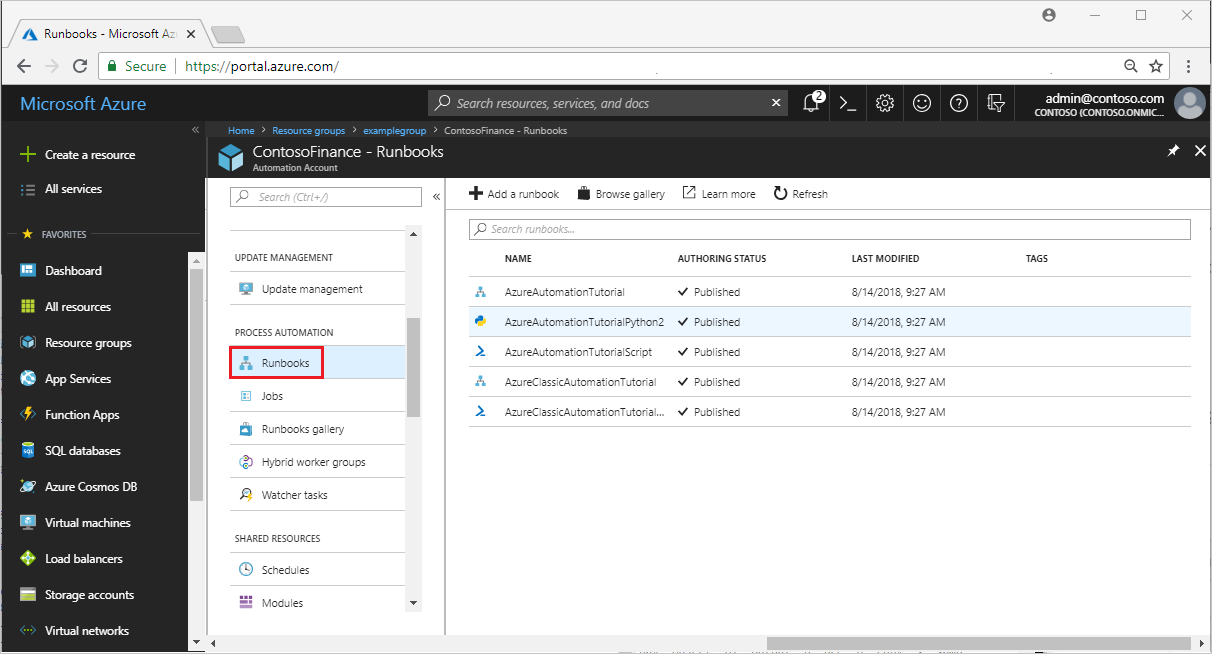
Selecione o botão Procurar galeria.
Procure Event Grid e selecione Integrar a Automatização do Azure no Event Grid.
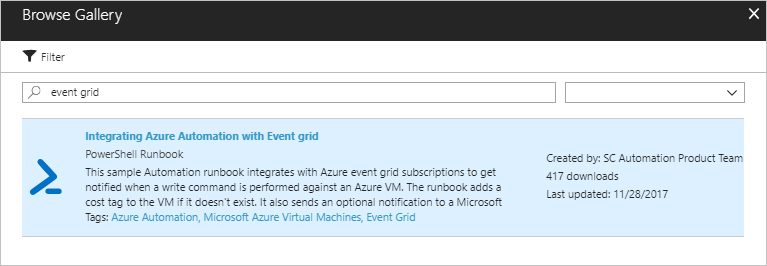
Selecione Importar e atribua o nome Watch-VMWrite.
Após a importação, selecione Editar para ver a origem do runbook.
Atualize a linha 74 no script para utilizar
Tagem vez deTags.Update-AzureRmVM -ResourceGroupName $VMResourceGroup -VM $VM -Tag $Tag | Write-VerboseSelecione o botão Publicar.
Criar um webhook opcional do Microsoft Teams
No Microsoft Teams, selecione Mais Opções junto ao nome do canal e, em seguida, selecione Conectores.
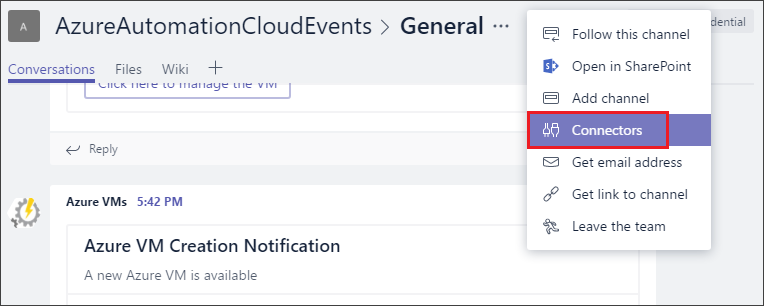
Desloque-se na lista de conectores até Webhook de Entrada e selecione Adicionar.
Introduza AzureAutomationIntegration para o nome e selecione Criar.
Copie o URL do webhook para a área de transferência e guarde-o. O URL do webhook é utilizado para enviar informações para o Microsoft Teams.
Selecione Concluído para guardar o webhook.
Criar um webhook para o runbook
Abra o runbook Watch-VMWrite.
Selecione Webhooks e selecione o botão Adicionar Webhook.
Introduza WatchVMEventGrid para o nome. Copie o URL para a área de transferência e guarde-o.
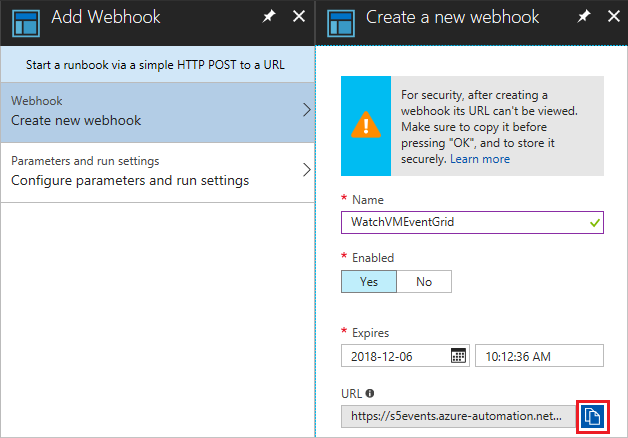
Selecione Configurar parâmetros e definições de execução e introduza o URL do webhook do Microsoft Teams para CHANNELURL. Deixe WEBHOOKDATA em branco.
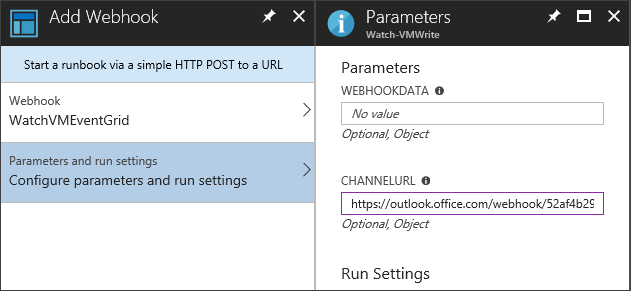
Selecione Criar para criar o webhook do runbook de Automatização.
Criar uma subscrição do Event Grid
Na página de descrição geral Conta de Automatização, selecione Event Grid.
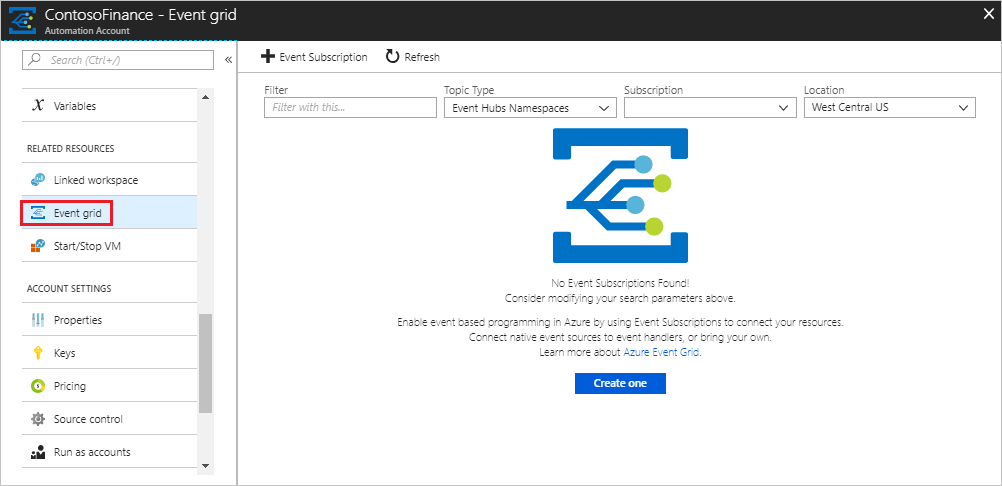
Clique em + Subscrição de Evento.
Configure a subscrição com as seguintes informações:
No Tipo de Tópico, selecione Subscrições do Azure.
Desmarque a caixa de verificação Subscrever todos os tipos de eventos.
Introduza AzureAutomation para o nome.
Na lista pendente Tipos de Eventos Definidos, desmarque todas as opções, exceto Êxito da Escrita de Recurso.
Nota
Atualmente, o Azure Resource Manager não diferencia entre Criar e Atualizar, pelo que implementar este tutorial para todos os eventos Microsoft.Resources.ResourceWriteSuccess na subscrição do Azure pode resultar num elevado volume de chamadas.
No Tipo de Ponto Final, selecione Webhook.
Clique em Selecionar um ponto final. Na página Selecionar Webhook que se abre, cole o url do webhook criado para o runbook Watch-VMWrite.
Em FILTROS, introduza a subscrição e o grupo de recursos em que quer procurar as novas VMs criadas. Deve ter o seguinte aspeto:
/subscriptions/<subscription-id>/resourcegroups/<resource-group-name>/providers/Microsoft.Compute/virtualMachines
Selecione Criar para guardar a subscrição do Event Grid.
Criar uma VM que acione o runbook
Crie uma nova VM no grupo de recursos que especificou no filtro de prefixo da subscrição do Event Grid.
O runbook Watch-VMWrite deve ser chamado e uma nova etiqueta adicionada à VM.
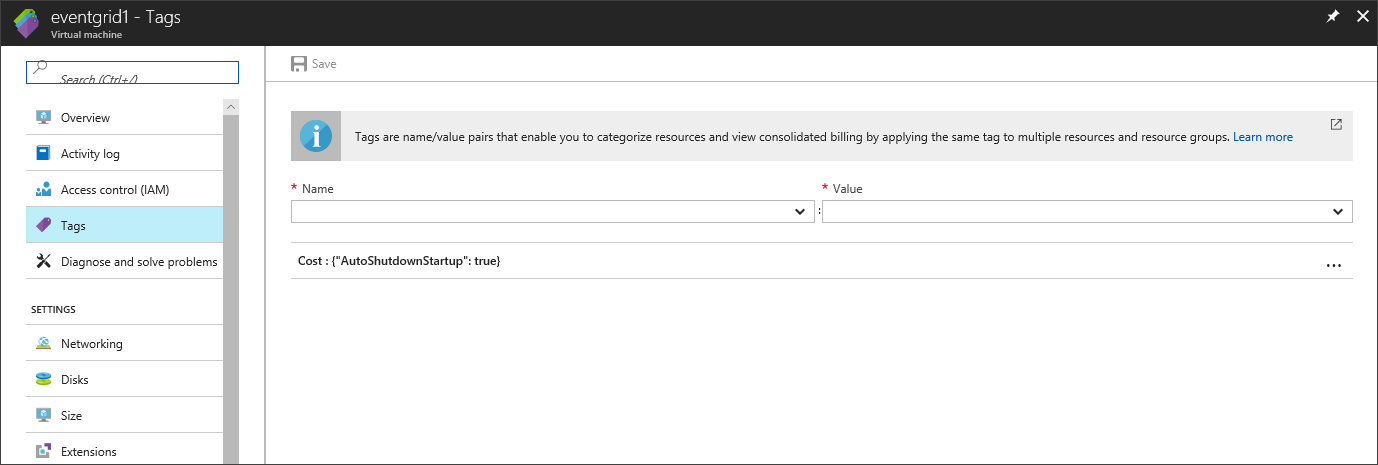
É enviada uma nova mensagem para o canal do Microsoft Teams.
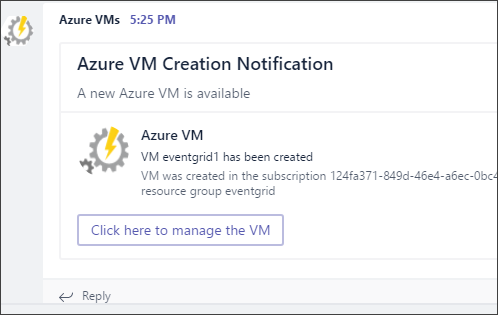
Passos seguintes
Neste tutorial, configurou a integração entre o Event Grid e a Automatização. Aprendeu a:
- Importar um runbook de exemplo do Event Grid.
- Criar um webhook opcional do Microsoft Teams.
- Criar um webhook para o runbook.
- Crie uma subscrição do Event Grid.
- Criar uma VM que acione o runbook.